DevEco Device Tool 3.0 Release 带来 5 大能力升级,让智能设备开发更高效
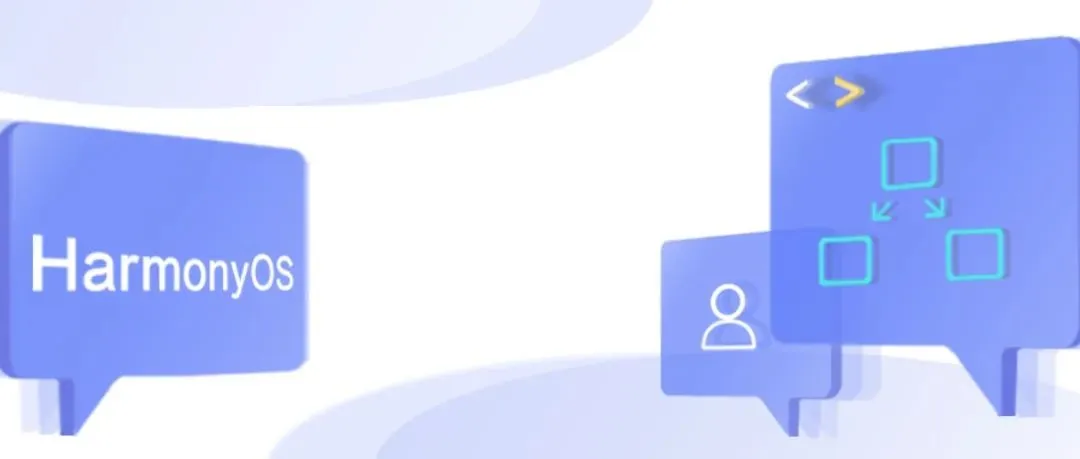
DevEco Device Tool 是面向智能设备开发者提供的一站式集成开发环境,支持 OpenHarmony/HarmonyOS Connect 的组件按需定制,支持代码编辑、编译、烧录和调试、性能监测等功能,支持 C/C++语言,以插件的形式部署在 Visual Studio Code(简称 VSCode)上,支持 Windows10 64 位或 Ubuntu18.04-21.10 版本。
本次为大家带来的是 DevEco Device Tool 3.0 Release 版本新增及增强的五项功能,欢迎大家升级体验!
升级方式
建议您从官网下载安装包进行全量升级:
https://device.harmonyos.com/cn/develop/ide#download_beta
一、支持产品化配置自动创建
在进行设备开发时,开发者如果想要基于某一款开发板进行产品化开发,往往需要在已下载的源码基础上手动删除多余的文件、手动修改目录名称和 config.json 来进行产品工程初始化,导致开发效率不高。
为了解决上述问题,新版本 DevEco Device Tool 支持根据输入继承的开发板名称和产品名称自动创建产品化开发所需要的最小文件集合和目录结构,无多余文件,无需手动删除,可直接进行产品化开发。
具体使用方法:
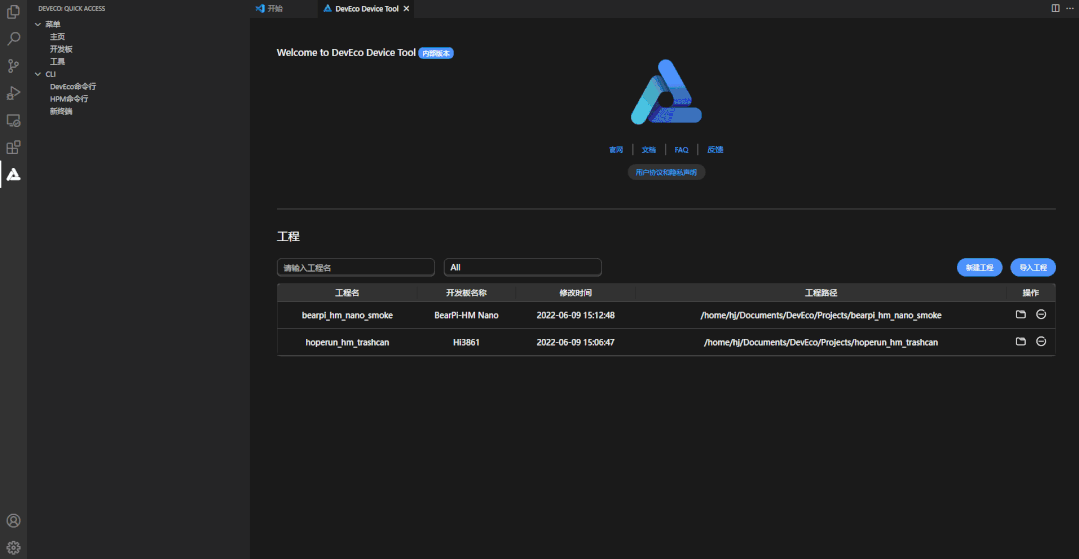
图 1 支持产品化配置
如图 1 所示,点击创建工程 > 选择 OpenHarmony 稳定版本 > 选择想要下载的 OpenHarmony 源码版本 > 填写工程信息 > 点击确定后开始下载 OpenHarmony 镜像。
接着在资源管理器中右键单击 > 选择 OpenHarmony > Add new product > 然后在产品创建向导中填写供应商名称,产品名称,继承自开发板名称和产品名称 > 点击确定后会一键创建该产品的目录结构和最小文件集合。
最后根据参考链接提供的开发指导,即可开始增量开发。
开发指导:
二、支持芯片基线工程流转
芯片基线工程是进行模组或设备开发的基础。以往上游的芯片厂商在适配 HarmonyOS Connect 后会生成一个基线工程,下游的模组或设备厂商需要手工同步芯片基线工程后才能进一步开发,导致效率降低。
为了解决上述问题,新版本 DevEco Device Tool 新增支持芯片基线工程的流转能力。上游芯片厂商在完成 HarmonyOS Connect 适配后,将代码信息、代码仓路径、资源中心的工具链 URL 等信息打包到 profile 文件并上传 DP(Device Partner)平台托管。
下游模组/设备厂商获取 profile 文件后可以使用 DevEco Device Tool 一键导入并自动解析,包括读取芯片定义信息并自动创建芯片对应的目录结构和最小文件集合、读取依赖的编译/烧录工具链信息并从资源中心自动下载、配置 repo 和 git 工具并使用 repo 下载 manifest 清单中的仓库等,大幅简化了开发步骤,助力 HarmonyOS Connect 模组或设备开发效率提升。
此外,在模组或设备开发完成后,DevEco Device Tool 还支持对 manifest 和 profile 文件进行重打包,以便上传到 DP(Device Partner)平台进行后续托管和流转。
具体使用方法:
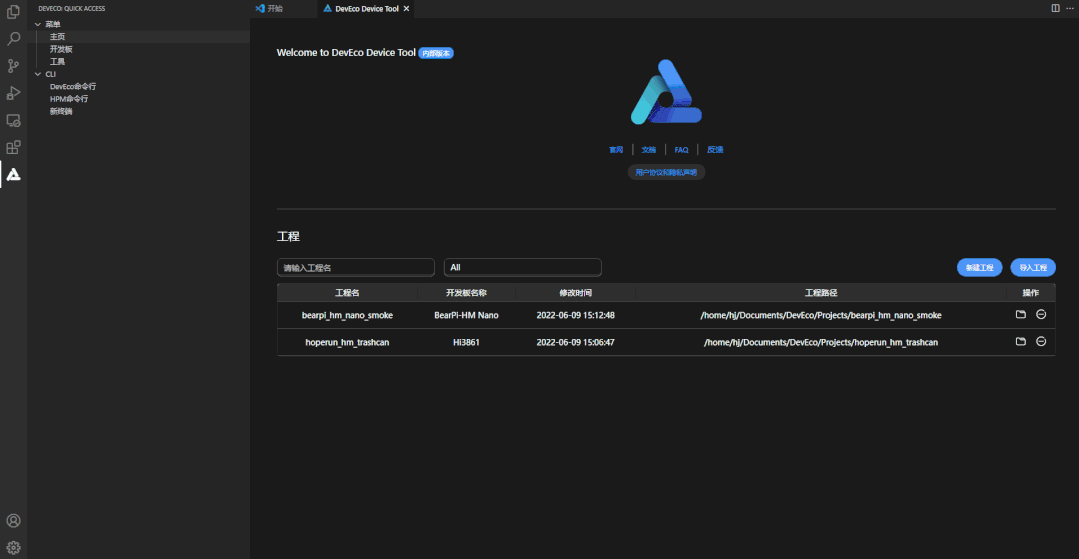
图 2 基线工程一键导入
如图 2 所示,点击创建工程 >选择 HarmonyOS Connect 解决方案 >选择下载好的 profile 文件导入。
随后点击确定,DevEco Device Tool 会自动启动 OpenHarmony 镜像下载,请耐心等待基线工程下载完成。
下载完成后参考链接提供的开发指导,即可基于芯片厂商提供的基线工程继续开发产品。
注:在导入 profile 文件时,如 DevEco Device Tool 会自动检测依赖工具是否满足,如果不满足请点击 Repo linstallation Guide 参考指导操作,主要参考链接里的“前提条件”的 5 个步骤即可。repo installation guide 链接:
三、支持一键生成标准设备 HDF 通用驱动模板
HDF(Hardware Driver Foundation)驱动框架,为驱动开发者提供驱动框架能力,包括驱动加载、驱动服务管理和驱动消息机制。以往在进行 HDF 开发时,开发者需要在不同目录编写 makefile 文件,hcs 文件,c++头文件和源文件,kconfig 文件,操作步骤繁琐。
为了解决上述问题,新版本 DevEco Device Tool 新增支持一键生成标准(Standard)系统 HDF 通用驱动模板到对应代码目录中,减少新建 HDF 驱动模板的操作步骤,为驱动开发者提高了开发效率。
如下表所示,目前只有 2 种源码类型对应的产品才支持生成 HDF,通过 HPM 导入的发行版源码暂不支持生成 HDF。在使用此功能时,请用 DevEco Device Tool 提供的 OpenHarmony 稳定版本下载 OpenHarmony-v3.1-Release 源码,或在 OpenHarmony 社区下载 OpenHarmony master 版本的源码使用。
具体使用方法:
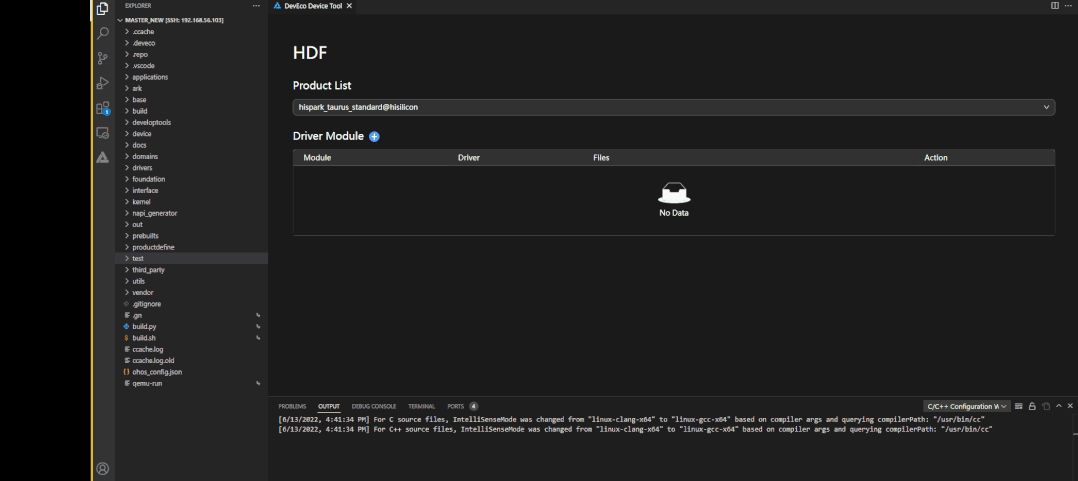
图 3 生成 HDF 驱动模板
下载源码后,选择产品类型,然后点击图 3 所示工具栏中的 HDF > 在 HDF 的驱动模块中选择蓝色的+号即可创建需要的 HDF 驱动模板。
四、集成 QEMU 仿真器
在嵌入式设备开发过程中,常常遇到代码已开发完成,开发者却因为缺少物理开发板,无法验证编译生成的镜像文件是否能正常运行,也不能进行代码调试和纠错,导致设备开发周期延长,影响项目进度。
为了解决上述问题,新版本 DevEco Device Tool 基于 QEMU 提供了开发板的模拟仿真能力,支持 arm_virt 和 mps2-an386 两款仿真开发板,能让源码编译后的镜像文件直接运行在仿真器上(当前只支持 OpenHarmony V3.1 Release 源码),并提供 Native 应用的图形显示、可视化 UI 界面和功能交互能力;此外,还支持在开发板上进行应用/内核调试,从而帮助开发者大大减少硬件连接和上板调试的时间,即使在家也能随时分析软件代码,让设备开发更加便捷高效。
具体使用方法::
点击导入工程 > 选择工程路径和 OpenHarmony 源码后点击 OK > 选择产品、MCU、开发板以及 OpenHarmony 版本号后点击打开即可。
然后点击 build 进行编译。
最后点击 run 开始下载仿真器组件,下载完成后再次点击 run 按钮,进行镜像传输,镜像传输后即可运行仿真器。
仿真器的调试操作参考官网链接:
https://device.harmonyos.com/cn/docs/documentation/guide/debug_overview-0000001050164998
五、增强调试能力
在开发过程中,调试能力尤为重要,一个好用的调试功能可以帮助开发者事半功倍地完成开发任务。DevEco Device Tool 在已有的调试功能上增强了以下调试能力:
根据汇编地址查看汇编上下文,提供快速打开反汇编接口、搜索反汇编地址、搜索函数以及支持反汇编和源码之间的快速切换功能。
支持根据偏移地址计算内存,提供起始地址,偏移地址,长度即可计算得出内存。
支持内存视图每行按字节排列。
具体使用方法:
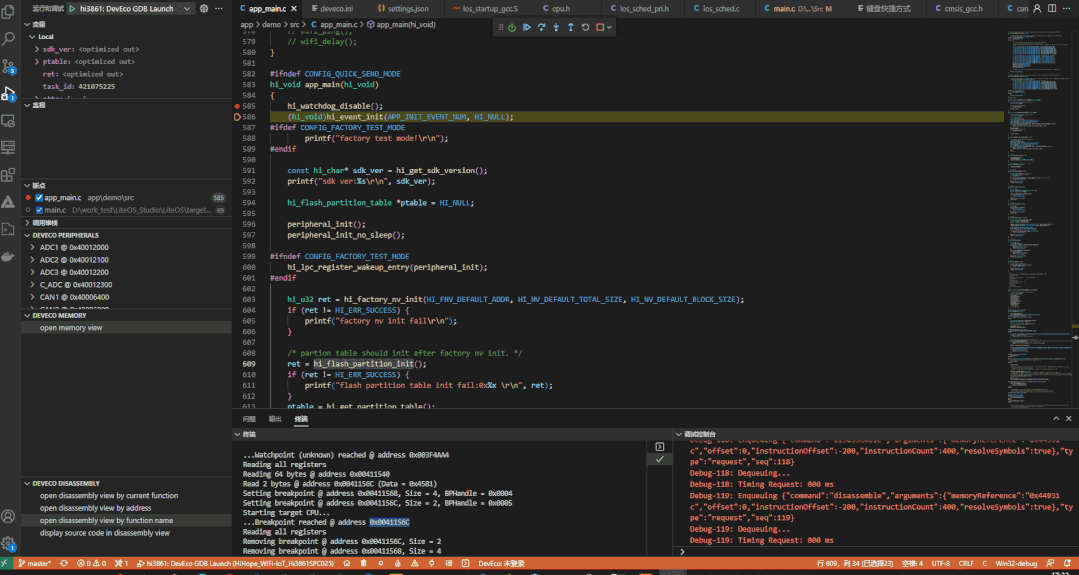
图 4 调试使用方法
如图 4 所示,点击左下角的“open disassembly view by current function ” > 快速打开反汇编接口 > 将反汇编视图移到右边,方便一起查看源码和反汇编视图。
点击左下角的“open disassembly view by address” > 在弹出的搜索框中输入反汇编地址 > 在反汇编视图中可以查找该反汇编地址的上下文。
点击左下角的“open disassembly view by function name” > 在弹出的搜索框中输入函数 > 在反汇编视图上查找该函数首地址的上下文
点击的“open memory view” > 在弹出的框中分别输入起始地址、偏移地址和长度,然后点击 GO 按钮,即可根据偏移地址计算内存 > 点击 setting,会出现 BYTE SIZE、 GROUP PER ROW 和 ENDIANESS(大小端选择),页面会按照对应的选择进行显示。
HUAWEI DevEco Device Tool 新功能一览
新增特性:
● 新增支持自动创建相应的芯片/设备目录结构和最小文件集合,减少创建芯片适配工程手动添加文件夹和文件的操作步骤。
● 新增 OpenHarmony 稳定版本、OpenHarmony 样例下载,HarmonyOS Connect 解决方案集成基线工程一键导入。
● 新增支持生成标准设备 HDF 的通用驱动模板。
● 新增支持 arm_virt 和 mps2-an386 两款仿真开发板,支持基于 LiteOS-M 的内核调试,支持 OpenHarmony 镜像应用的图形显示。
增强特性:
● 提供和 OpenHarmony 官网样例一致的样例中文名称,修改对应描述增加搜索过滤功能,为所有样例增加使用指导超链接。
● 调试功能增强:支持根据汇编地址查看、搜索上下文;支持根据偏移地址得到内存;支持内存视图每行按字节排列。
修复的问题:
● 修复了创建工程成功后,Ubuntu 目录下有工程,但 DevEco Device Tool 中不显示工程的问题。
● 修复了 HPM 工程不能正常打开的问题。
● 修复了 VSCode 在远程模式下无法识别本地 PC 的端口但能识别 Ubuntu 端口,以及上传失败的问题。
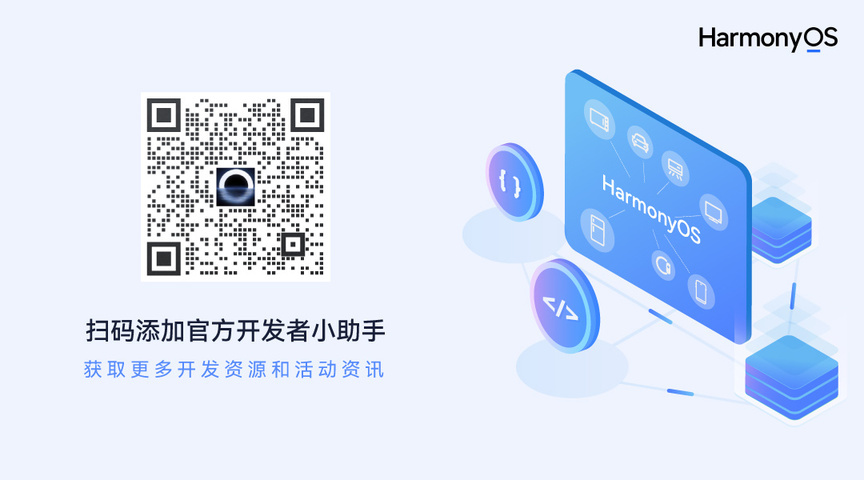











评论